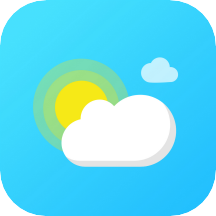黄鸟抓包是一款非常方便好用的手机抓包工具。它根本不需要root权限。可一键修改手机版软件或游戏数据。操作简单,功能丰富。它是免费使用的,并且支持图片和视频的浏览。新手也能看懂,这里有详细的使用说明。有需要这款软件的朋友快来下载黄鸟抓包体验吧!
软件教程
黄鸟抓包破解VIP教程
今天我们就用它来简单调试一下轻颜相机,以此来熟悉熟悉Http Canary的大概用法。

首先下载好轻颜相机和Http Canary,首次打开软件会提示你安装根证书,这个是必须要安装的,不然无法进行抓包。

在Http Canary中点击设置- 目标应用 - 添加轻颜相机(为了不抓取其他多余的app的数据,方便找包)
添加好目标应用后,点击主页右下角的小飞机图标,开启抓包,开启抓包后进入轻颜相机,随便点两下就可以返回Http Canary了。

首先找到如图1所示的数据,长按此数据,点击 静态注入,为这个注入命名,点击 响应 ,滑动到最底下,找到 请求体 这一栏,点击右边的小笔头,选择在线编辑。
上面图5是我已经修改好的响应消息体了,原数据如下:

我们找到其中几个关键的数据,如 end_time,flag,subscribe等,对其做出调试,修改到期时间和false值,最终如下所示。

修改完成后,点击右上角的√保存即可。保存后,在设置中的 插件管理 ,即可看到刚刚创建的静态注入插件,点击启用即可。

之后开启抓包,进入轻颜相机,即可看到会员已经调试成功。

注意事项
1、抓包(packetcapture)
抓包(packetcapture)就是将网络传输发送与接收的数据包进行截获、重发、编辑、转存等操作,也用来检查网络安全。抓包也经常被用来进行数据截取等。
2、CA证书
抓包应用内置的CA证书要洗白,必须安装到系统中。
Android系统将CA证书又分为两种:
①用户CA证书和系统CA证书。
②无论是系统CA证书还是用户CA证书,都可以在设置->系统安全->加密与凭据->信任的凭据中查看。
3、安卓7.0的用户CA证书限制Android从7.0开始系统不再信任用户CA证书解决方式:
①安装系统CA证书(root)
②平行空间抓包版本4.0.8625以下
安卓10不支持平行空间
抓不到包的其他原因:
①公钥证书固定
②双向认证
③非HTTP协议
黄鸟抓包使用教程
1、在本站下载安装黄鸟抓包2022最新版 ,点击右下角的小飞机

2、打开需要抓包app点击我的

3、在最上面的数据包 ,点进去有个cookies就是我们需要的了

选择我们需要的cookies

黄鸟抓包怎么用
1、先打开软件,根据指引安装证书。

2、点击左上角,在设置中,找到目标软件,选择需要抓包的软件。

3、返回主页面,点击右下角小飞机开始抓包。

4、抓包完成后,打开目标软件,会看到VIP已经过期,新注册的会送几分钟。

5、返回小黄鸟,停止抓包,然后大致游览一下抓包内容,最后找到内容中有关VIP的字眼。

找下响应(Text ),在第八行发现了时间,和VIP过期的时间接近。

6、找到后,返回开始的包,长按该条抓包内容,选择静态注入。

点击响应,然后点击服务器旁边的小铅笔。

点击在线编辑,把第8行的过期时间修改即可。

接下来,点击右上角小飞机。

最后把目标软件的后台清掉,开启黄鸟抓包,进入软件,只有把黄鸟抓包开启了,再抓到那个数据才会注入修改的信息就修改成功了。
常见问题
黄鸟抓包怎么安装证书
首先没有CA证书是这个样子的

1 准备一个MT管理器
2 进入到 /data/data/com.guoshi.httpcanary.premium/cache/ 目录找到HttpCanary.pem文件
3 将HttpCanary.pem复制一份将新的文件命名为HttpCanary.jks

4 重启黄鸟 就会发现证书已经安装了

5 进入上图页面后 点击添加证书至根系统

6 导出HttpCanary根证书

导出的证书位置在 /storage/emulated/0/HttpCanary/certs/ 目录下

将87bc3517.0文件复制到 /etc/security/cacerts/ 目录下

最后就完成了安装了
黄鸟抓包怎么激活
更新时间:2025/9/17
1、先点击首页左边的头像,找到高级版本。

2、进去之后,点击右上角的去激活。

3、填写激活的邮箱,以及27位激活码。

证书怎么安装
更新时间:2025/9/17
1、 找到设置,点击进去

2、点击ssl证书设置

3、 点击导出httpcanry根证书

4、 导出类型选择下面这个(。pem)【我这里是未root环境,选择。pem。如果root之后需要更高要求可选.0】

5、 打开手机的设置,然后在设置里找到并点击:“安全”–>“更多安全设置”–>凭据储存下的“从手机储存安装”–>CA证书(不同的在手机系统这步可能不完全相同,但都大同小异按这几个关键词找一下或者直接搜索)。如果出现了安全性的提示,不必理会,继续点击“仍然安装”就行了。

6、找到图中这个目录并根据需求选择证书进行安装,这里我选的还是.pem
文件路径:本机存储/httpcanary/cert/

7、提示“已安装”或在“设置-安全-更多安全设置-受信任的用户凭证-用户”中能看见,那就证明你已经安装成功了。

怎么修改轻颜相机
更新时间:2025/9/17
1、先下载好轻颜相机与黄鸟抓包App,首次打开软件会提示大家安装证书,这个是必须要安装的,不然无法进行抓包。

2、然后点击设置-目标应用-添加轻颜相机(为了不抓取其他多余的app的数据,方便找包)

添加好目标应用后,点击主页右下角的小飞机图标,开启抓包,开启抓包后进入轻颜相机,随便点两下就可以返回软件。
3、然后找到如图1所示的数据,长按此数据,点击静态注入,为这个注入命名,点击响应 ,滑动到最底下,找到请求这一栏,点击右边的小笔头,选择在线编辑。

4、图5是我已经修改好的响应消息体了,原数据如下:

5、我们找到其中几个关键的数据,如 end_time,flag,subscribe等,对其做出调试,修改到期时间和false值,最终如下所示。

6、修改完成后,点击右上角的√保存即可。保存后,在设置中的插件管理 ,即可看到刚刚创建的静态注入插件,点击启用即可。

7、开启抓包之后,进入轻颜相机,即可看到会员已经调试成功。

更新日志
v2.4.0版本
【新功能】重做二级代理相关功能。
【新功能】支持双击标题打开搜索栏。
【修复】生成的cURL未合并Cookie的bug。
【修复】API请求无法发送`Referer`头部的bug。
【修复】生成代码丢失`application/x-www-form-urlencoded`头部的bug。
【修复】导出P12格式证书可能崩溃的bug。
【修复】代理端口号显示和实际不一致的bug。
【修复】远程设备地址变更后可能无法协同的bug
软件功能
1、支持协议
HTTP1.0、HTTP1.1、HTTP2.0、WebSocket 和 TLS/SSL。
2、注入功能
HttpCanary支持修改请求和响应数据,然后提交到客户端或服务端,也就是注入功能。HttpCanary提供了两种不同的注入模式:静态注入和动态注入。使用这两种模式,可以实现对请求参数,请求/响应头,请求/响应体,响应行的注入。
3、内容总览
支持浏览一个网络请求的总体概况,包括URL、HTTP协议、HTTP方法、响应码、服务器Host、服务器IP和端口、Content-Type、Keep-Alive、时间信息、数据大小信息等。
4、数据筛选和搜索提供了多维度的数据过滤器和搜索功能,比如通过应用、Host、协议、方法、IP、端口、关键词搜索过滤等。
5、屏蔽设定
可以对网络请求的数据发送以及服务器响应进行屏蔽操作,这个功能可以非常方便地帮助开发者进行Reset API的调试。
6、自定义Mod
这是一个正在开发中的实验性功能。开发者可以开发自己的Mod集成进HttpCanary中,也可以安装扩展Mod。Mod可以对数据包进行修改等自定义操作,也就是一个高级的注入器!我们将会尽快发布Mod-SDK!
应用截图
应用信息
- 厂商:Canon Inc.
- 备案号:暂无
- 包名:com.guoshi.httpcanary
- 版本:9.9.9.9
- MD5值:bfc85195a7d0c36ab8b4ce62e177d4aa
猜你喜欢
- 黄鸟抓包
- 实用工具软件大全
- 黄鸟抓包
- 实用工具软件大全
















 黄鸟抓包
黄鸟抓包




 实用工具软件大全
实用工具软件大全